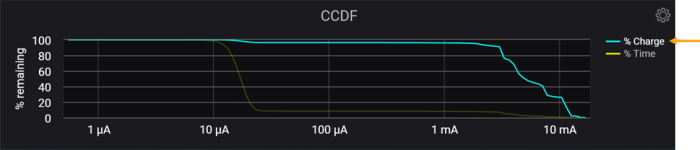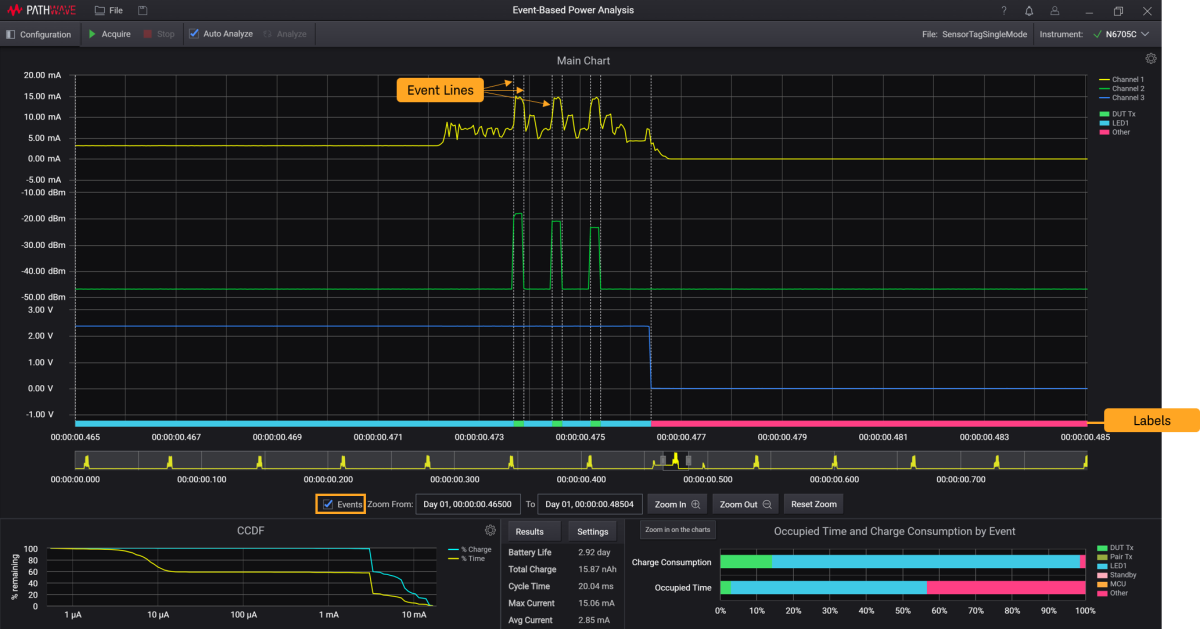Ergebnisse anzeigen
Wenn die Datenerfassung abgeschlossen ist, sollten Sie die Wellenformen in der Haupttabelle sowie eine Zusammenfassung der Ergebnisse sehen, wie unten illustriert. In diesem Abschnitt werden die Funktionen erläutert, die Sie zur Interpretation Ihrer Ergebnisse nutzen können. Weitere Informationen zu den Arten von Ergebnissen und Tabellen finden Sie inAnalyseergebnisse und Tabellen.
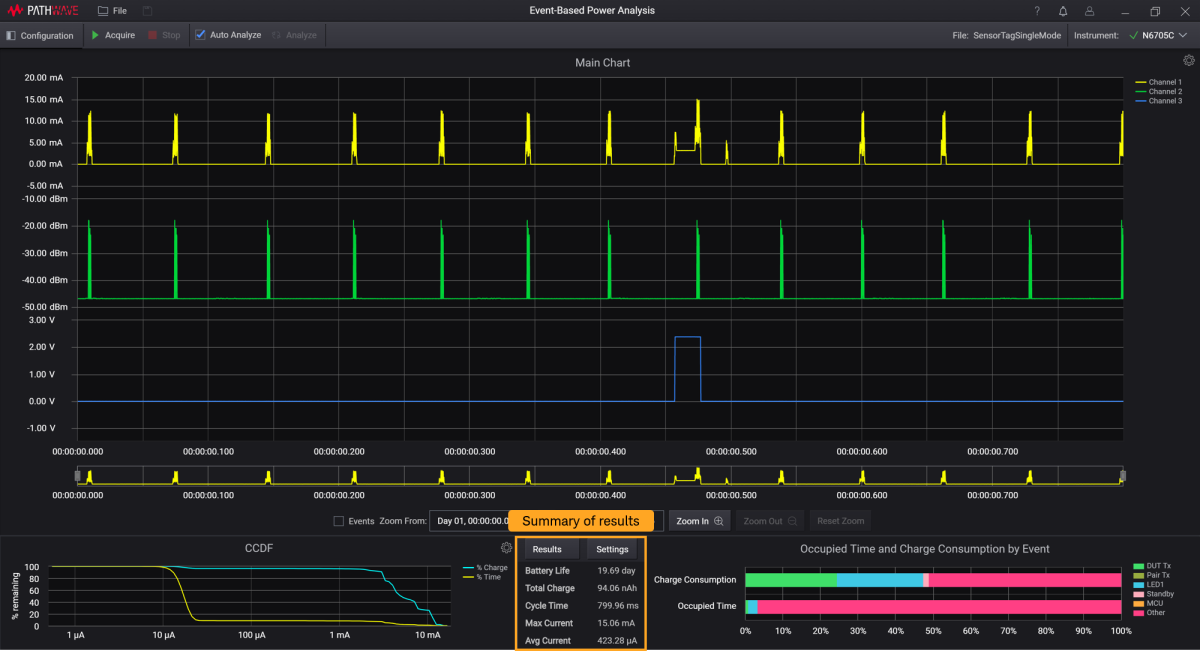
Gehen Sie folgendermaßen vor, um die Berechnungsdauer bei großen Datenmengen zu verkürzen. Die unter „Ergebnisse“ angezeigte Zusammenfassung wird dementsprechend anhand der Daten aus dem Analysebereich aktualisiert.
- Deaktivieren Sie die Funktion Automatische Analyse und drücken Sie die Schaltfläche Analyze (Analysieren), um die Ergebnisse manuell zu aktualisieren.
Hinweis: Während der Analyse der Ergebnissekann die Aktivierung der Funktion „Automatische Analyse“mehr Zeit zur Berechnung der Ergebnisse erfordern, insbesondere bei großen Datensätzen. Es wird empfohlen, das Kontrollkästchen „Automatische Analyse“ erst zu aktivieren, nachdem Sie den gewünschten Bereich für die Analyse eingegrenzt haben. - Ziehen Sie bei der Verarbeitung großer Datensätze die Ecken der Zoom-Box in der Übersichtstabelle, um den Bereich für die Analyse schnell einzugrenzen, bevor Sie mithilfe der Schaltflächen Vergrößern oderVerkleinern, weitere Details der Wellenformen anzeigen. Andere Methoden zum Vergrößern und Verkleinern werden in Zoom beschrieben.
- Es wird empfohlen, das Kontrollkästchen „Events“ (Ereignisse) zu deaktivieren. Dadurch wird die Berechnungsdauer verkürzt, bevor die Software die Ereigniszeilen und -beschriftungen in der Haupttabelle anzeigen kann.
Funktionen
| 1. | Eine Zusammenfassung der Ergebnisse, wie unten illustriert. Klicken Sie auf die Schaltfläche Results (Ergebnisse), um weitere Informationen anzuzeigen. Die hier angezeigten Ergebnisse werden bei aktivierter Funktion „Automatische Analyse“ entsprechend aktualisiert. Die Definition aller Ergebnisse wird in Ergebnisse beschrieben.
|
|---|---|
| 2 | Aktivieren Sie die Tooltips. Öffnen Sie die Einstellungen der Haupttabelle und aktivieren Sie das Kontrollkästchen Show values at cursor (Werte beim Cursor anzeigen).
|
| 3 | Halten Sie den Cursor über die Legende der Balkendiagramme „Belegte Zeit und Ladungsverbrauch nach Ereignis“, um die jeweiligen Ereignisse in der Tabelle hervorzuheben.
Verfahren Sie auf die gleiche Weise mit der CCDF-Tabelle, um die Tabelle für „% Zeit“ oder „% Ladung“ hervorzuheben.
|
| 4 | Aktivieren Sie das Kontrollkästchen Event (Ereignis), um die Tagging-Zeilen von Ereignissen in der Haupttabelle anzuzeigen.
Die Beschriftungen entsprechen den Ereignissen gemäß Zuweisung unter Einstellungen. Weitere Informationen zu dieser Funktion finden Sie inEreigniszeile und -beschriftung. Weitere Informationen zu den Arten von Ereignissen finden Sie in Physische und Stromereignisse. |